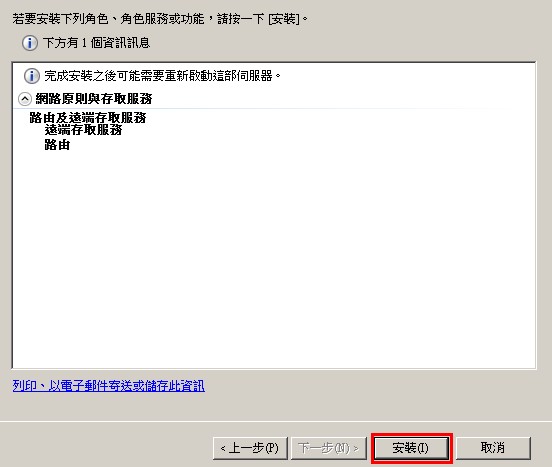相信有「網管」經驗的人都知道,如果不同的「網段」需要互相溝通,要使用「Router」,才能使其「通訊」,偶然的「機會」發現「Win Server 2008 R2」提供「路由及遠端存取」可以實作「Router」,那麼如果想要使用「VMware Workstation」實作,應該如何著手 ?
首先請看「下圖」,我們將「VMware Workstation」的「網路」設定,都規劃在「VMnet 5」。
「Windows Server 2008 R2」(兩張網卡),兩台「Clinet」(一張網卡)
PS.「VMware Workstation」網路「設定」非常強大,您也可以自行「規劃」。
這是「Landy」,設定「VMware Workstation」常用的網段
PS. 注意這裡並沒有設定「VMnet 5」....嘿嘿
首先我們建立好第一台「Guest (Win Server 2008 R2)」 資訊後,在「Hardware」=>「Add...」建立「網路卡」
選擇「Network Adapter」
選擇「VMnet 5」
別忘記「Win Server 2008 R2」要做「Router」,必須給予「兩張」「網路卡」
安裝好「系統」後,「網路共用中心」=>「變更介面卡設定」
找到「區域連線」、「區域連線2」
修改一下「名稱」及 設定「 IP、Subnet Mask」
使用「命令提示字元」=> 輸入「ipconfig」檢查一下「設定」
確認完畢後,開啟「伺服器管理員」=>「新增角色」
選擇「網路原則與存取服務」
勾選「路由及遠端存取服務」
PS. 預設會自動打勾「遠端存取服務」、「路由」
點選「安裝」
找到「路由及遠端存取」
選擇「Router (本機)」=>「設定和啟用路由及遠端存取」
選擇「介於兩個私人網路的安全連線」
點選「下一步」
PS. 不要勾選「撥號存取遠端網路」
設定完成的「畫面」
打開「內容」檢查一下
別忘記設定「防火牆」,允許「檔案及印表機共用」
PS. 開啟此「防火牆」的「名稱」您的「Ping」才能夠通訊
使用「命令提示字元」,輸入「tracert IP」追蹤一下「路徑」